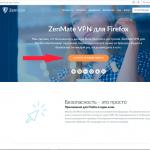Как установить рингтон Android (любая модель телефона и любая версия Android ). 3 способа изменения рингтона вашего устройства
Как установить рингтон на android через es-проводник
Самый простой способ установить рингтон на свой телефон, это воспользоваться программой Es-проводник.
Установить Es-проводник в Google Apps
Теперь перейдите в Настройки
— Профили звука
— Ваш профиль/Настройка
— Мелодия звонка
— Открыть с Es-проводника
— Выбираем любую мелодию из любой категории
Как установить рингтон на android с помощью папок (через папки media/ audio/ alarms/ notifications /ringtones)
Создаём на телефоне (или в самом телефоне, или на SD-карте) 5 папок. Папку media , в ней папку audio , затем в папке audio 3 папки alarms, notifications, ringtones.

alarms — (мелодия на будильник), notifications (смс и т.д.) и ringtones (мелодия на звонок)
После этого зайдите в Настройки
— Профили звука
— Ваш профиль/Настройка
— Мелодия звонка — Ваши мелодии из папки rigtones должны тут быть. Сортируйте по имени.
Как установить рингтон на android через aimp
Установить плеер Aimp и через него установить мелодию на звонок
Загрузить плеер Aimp из Google Apps
Откройте плеер Aimp и добавьте в него мелодию на звонок в плейлист (просто укажите папку) Теперь можно выбрать мелодию на звонок, зажав на нужном ринтоне палец на 1 сек
и выбрав Установить мелодией звонка


Как установить рингтон на android (5 4.4.2). Выбираем — Установить мелодией звонка
Воспользуйтесь одним из трёх способов и вы измените свой рингтон на Android 😉
Как сделать себе рингтон в операционной системе Windows
Откройте ваш компьютер и найдите мелодию которую вы хотите поставить на звонок, в формате MP3 (если нету, ничего страшного, мы её сейчас создадим)
Загрузить mp3direct cut portable (программа для создания рингтона)
На скриншоте показано, как вырезать нужный фрагмент из мелодии. Файл
— Сохранить выделение как
позволит сохранить короткий отрезок мелодии.

Делаем рингтон в программе mp3directCut. Файл — Сохранить выделение как позволит сохранить короткий отрезок мелодии

Теперь соедините свой телефон с компьютером. (можно через программу Es-проводник)
Вы можете ознакомиться также с другими статьями на тему "Android"
Надоела стандартная мелодия на телефоне? Читайте нашу инструкцию и вы узнаете как установить любимую песню на звонок своего андроида.
Миллионы людей владеют устройствами на ОС Андроид, но не все знают, как можно поменять стандартную мелодию звонка. В статье мы рассмотрим несколько способов, как можно установить любую композицию в качестве сигнала вызова.
Стандартный способ замены мелодии звонка
Этот способ осуществляется через общее меню настроек. Заходим в настройки, после нажимаем на раздел «Звук», затем нажимаем кнопку «Мелодия звонка».

Открывается список мелодий, которые были установлены производителем. Некоторые смартфоны и планшеты позволяют в этом же меню установить собственную композицию. Для этого сверху есть кнопка «+».


Если такой кнопки нет — применяем небольшую хитрость. Надо будет положить файл аудиозаписи в нужную папку с рингтонами. После этого, композиция автоматически появится в общем списке в вышеописанных настройках звука.
Для того, чтобы это сделать:
1. Подключаем телефон с помощью USB-кабеля к компьютеру. Нажимаем на рабочем столе компьютера кнопку «Пуск», выбираем «Мой компьютер». Далее вы увидите значок вашего подключенного мобильного устройства. Его необходимо открыть.

2. Находим и открываем папку «Media». Далее кликаем на находящуюся там папку «Audio», а уже в ней на «Ringtones». Путь к этой папке будет выглядеть примерно так: \Media\Audio\Ringtones. Сюда-то и следует переместить нужный музыкальный файл. Если папок с таким именем на аппарате нет, можно поискать где хранятся уже существующие рингтоны на мобильном устройстве. Для этого запоминаем название любого и вводим его в строке поиска. Объектом для поиска файла выбираем свое мобильное устройство. Найдя файл с именем этого рингтона, помещаем свою композицию в ту же папку, где хранится этот файл.
3. Поместив музыкальный файл в «Ringtones», перезагружаем устройство.
После проделанных действий композиция появляется в общем списке сигналов вызова. Далее всё делается по обычному сценарию. Заходим в настройки аппарата, далее в разделы «Звук» и «Мелодия звонка». К стандартным звукам от производителя добавится загруженная вами песня. Нажимайте на неё и подтверждайте её установку на звонок. Данная процедура займет у вас не более 3 минут.
Упрощение процесса установки своей мелодии на Андроид 5 и 6 версий
Владельцам новых девайсов существенно повезло. Производители сильно упростили процесс установки своей мелодии звонка. Теперь всё делается через настройки устройства, без использования компьютера.
1. Заходим в меню аппарата и выбираем «Настройки».
2. В этом окне нас интересует «Звуки и вибрация».

4. Снова жмём «Мелодия звонка» (в некоторых версиях андроида пункт называется «Рингтон»). Если устройство поддерживает две симкарты, предварительно надо выбрать ту, на которой хотим поменять звонок. Перед нами появляется окно с предустановленными музыкальными композициями.

5. Прокручиваем список композиций в самый конец и выбираем кнопку с надписью «Из памяти устройства».
 Фото: Меняем мелодию на звонке
Фото: Меняем мелодию на звонке
Заменить стандартную мелодию вызова на свою на андроид устройстве проще простого. Выбирайте музыку по своему настроению, пусть каждый входящий звонок приносит только радость!
Уважаемые читатели! Если у вас остались вопросы или есть комментарии по теме статьи - пожалуйста, оставляйте их ниже.
«родных» мелодий, которые на момент покупки мобильного уже были в нем. Для этого воспользуйтесь меню. Найдите папку, в которой хранятся аудио и видеофайлы, фотографии и прочие изображения, возможно игры, темы для дисплея и т.д. В зависимости от модели телефона, эта папка может называться по-разному, например, «Медиа» или «Диспетчер файлов». Нажмите «Выбрать» или ОК. Откройте папку с аудиофайлами и прослушайте ее содержимое с помощью клавиши «Воспроизвести».
Понравившуюся мелодию установите, нажав на клавишу «Функции». Использовать мелодию как сигнал вызова на все входящие, в качества сигнала будильника или нового сообщения, а может, поставить на конкретного абонента - решать вам. Отрегулировать , поставить вибровызов или вовсе звук можно в папке «Настройки» в общем меню.
Чтобы изменить звук звонка на другой рингтон, скачайте его на компьютер. Для переноса аудиофайла воспользуйтесь шнуром с USB-выходом. Как правило, последний продается вместе с телефоном. Компьютер обнаружит новое устройство – флешкарту (она носит название производителя телефона), а вам останется скопировать нужные файлы с компьютера на флешку в папку «Звуки» («Аудио» и т.д.) После этого установите понравившуюся вам мелодию на звонок, следуя предыдущим шагам.
Новые звуки могут оказаться в телефоне еще и посредством Bluetooth, инфракрасного порта (при передаче файлов с одного телефона на другой), диктофонной записи или любым другим способом в зависимости от возможностей вашего телефона, а также от наличия в нем доступа к интернету. Некоторые из этих функций могут находиться в быстром наборе (клавиши вверх, вниз, влево, вправо) в виде соответствующих значков. Узнайте о том, что «умеет» ваш телефон из прилагающейся к нему инструкции.
Источники:
- как изменить звонок в iphone
Современные телефоны поддерживают наполнение самым разнообразным контентом - картинками, мелодиями, играми и даже видео. Это позволяет персонализировать ваш телефон так, как вы хотите, сделать его максимально подходящим вам по вкусу. Стандартные мелодии не всегда позволяют выбрать то, что подходит именно вам, но вы всегда можете закачать то, что вам подходит, используя один из несложных способов.
Инструкция
Синхронизируйте ваш с компьютером. Для того, чтобы осуществить синхронизацию, вам понадобятся дата кабель, драйвера , а также программное обеспечение для синхронизации. Вы можете все это в комплектации телефона, так и скачать необходимые драйвера и программы из сети , а дата кабель купить в магазине сотовой техники. После синхронизации все, что вам остается сделать - это скопировать мелодии в память телефона. В случае, если на вашем телефоне и на вашем компьютере присутствует инфракрасный порт либо bluetooth, вы можете переслать мелодии, испльзуя их.
В случае, если ваш телефон поддерживает карту памяти, вы можете скопировать на нее нужные вам мелодии, после чего просто вставить ее в телефон. Большинство ноутбуков оснащены кард-ридерами, которые поддерживают основные форматы, в противном случае вам потребуется покупка кард-ридера.
Большинство телефонов, поддерживающих цветные картики и мелодии, как полифонические, так и в формате mp3, имеют инфракрасный порт либо bluetooth. Это значительно упрощает наполнение нужным вам контентом. Попросите знакомых помочь вам с пересылкой нужных файлов. Предварительно убедитесь что телефон, с которого осуществляется передача данных, оснащен таким же устройством для беспроводной передачи данных, как и ваш телефон.
Вы также можете скачивать мелодии, используя браузер, встроенный в ваш телефон. Найдите ссылки на нужные вам мелодии, используя компьютер, после чего пропишите ссылку на раздел либо на мелодию в браузере вашего телефона. Этот метод значительно сэкономит затраты на трафик, который может быть потрачен если бы вы искали мелодии, используя только браузер вашего телефона.
Видео по теме
Практически все современные телефоны умеют проигрывать музыкальные композиции, записанные в них. Но для того, чтобы слушать полюбившиеся мелодии на своем мобильном телефоне, надо эти мелодии туда записать. Способы записи музыки на телефон зависят от того, какие возможности имеет ваша модель мобильного телефона.

Вам понадобится
- - USB-кабель;
- - устройство Bluetooth;
- - встроенный в компьютер или внешний карт-ридер.
Инструкция
Сделайте подборку музыкальных композиций в компьютере. Выделите необходимые файлы, зажав клавишу Shift и потянув левой кнопкой мыши, если они расположены в ряд, или зажмите клавишу Ctrl и щелкайте на каждый файл в отдельности. Для удобства поместите файлы в отдельную папку.
Подключите мобильный телефон с помощью USB-кабеля, который прилагается к телефону, к ПК. Вставьте мини-USB разъем в порт телефона, который обычно располагается на торцах, а обычный USB-разъём в порт вашего ПК. Компьютер должен распознать телефон как флеш-накопитель.
После этого нажмите «Открыть папку для просмотра файлов». Откроется общая папка телефона, в которой содержится несколько подпапок. Среди них будет папка с названием «Music» или «Музыка», откройте ее.
Переключитесь на папку компьютера, в которую вы поместили подборку треков. Выделите их все, нажмите правую кнопку мыши или тачпада, выберите «Копировать». Затем, сделав активным окно с папкой «Music», кликните по пустому пространству правой кнопкой мыши и выберите «Вставить». Музыка начнет закачиваться.
Звуки входящего звонка или уведомлений могут неплохо нас веселить, и это отличный повод, чтобы научится менять мелодии с помощью настроек Android. И тогда гаджет гордостью сообщит «Вам письмо!». Звуки игры, фразы с вашего любимого фильма или фрагменты любимой песни, все это может быть Вашей звуком уведомлений или звонков. Но, как изменить мелодию звонка и уведомлений?
В данном уроке, для наших начинающих пользователей Android, мы дадим ответ на этот вопрос.
Изменение звуковых параметров можно делать несколькими способами. Операционная система Android имеет встроенные инструменты настроек, которые мы покажем Вам сегодня. Конечно, всегда можно установить одно из многих приложений, посвященных этому делу.
Главное здесь, в чем я уверен, не забыть выбрать соответствующий звук. Наверняка вам попадались нелепые ситуации, особенно в общественных местах или на работе, когда звонит телефон, и несколько человек ищут свой смартфон, питаясь ответить на звонок, а в конце оказывается, что даже не их гаджет играл. Но, я сомневаюсь, что Вы хотите быть таким человеком в реальной жизни.
Меняем мелодию звонка и уведомлений
На самом деле изменение звуков входящих вызовов или сообщений довольно простая задача, и этот процесс практически идентичен на всех версиях Android.
Способ 1
- для начала заходим в основные настройки системы;
- находим пункт «Профили звука» и заходим в него. На других устройствах название может отличаться, например «настройки звука»;
- напротив профиля «Общие» жмем шестеренку и попадаем в настройки профиля. Здесь нам становится доступными настройки: громкости, вибрации, мелодий речевого вызова, мелодии видеовызова, звуки уведомлений и др;
- выбираем мелодию звонка. Для этого делаем тап по пункту «Мелодия звонка речевого вызова» и попадаем в хранилище мультимедиа. Теперь осталось выбрать нужный рингтон и нажать OK. На эта опция может быть недоступна, если устройство находится в режиме вибрации (беззвучный);
- аналогичным способом настраиваем мелодии видеовызова и уведомлений.
Как Вы успели заметить, выше описанный способ позволяет выбирать только из встроенных звуков гаджета. Если у вас есть свои собственные рингтоны, которые Вы хотите использовать, Вам понадобится установить приложение стороннего производителя, чтобы была возможность изменить мелодию звонка и уведомлений.
Как изменить мелодию звонка и уведомлений на устройствах с операционной системой Android 5.0 Lollipop — смотрим видео ниже
Использование собственных медиа файлов в качестве мелодии звонков и уведомлений
Существует длинный список приложений, которые могут помочь Вам здесь, возможно, от некоторых из них Вы даже и не ожидали этого.
Если Вы ищете приложение для нарезки.mp3 файлов, то здесь можно воспользоваться такой программой, как Ringtone Maker или Ringtone Slicer . Но, если медиафайлы уже готовы к использованию, то для решения этой задачи нужен файловый менеджер.
Способ 2
В таких случаях мы рекомендуем использовать ES Проводник , который намного функциональнее штатного проводника. Если Проводник, уже установлен, то Вы могли видеть, что при нажатии на пункт «Мелодия звонка речевого вызова» система Вам предлагала выбор, какое приложение использовать для установки звука.
ES Проводник не позволяет предварительно проигрывать эти файлы, он просто активирует файл, который видите на экране. Однако, как только Вы выберите файл, он регистрируется в качестве звука уведомлений (звонка) и будет доступен в списке рингтонов по умолчанию.
 Способ 3
Способ 3
Данный способ может работать не на всех устройствах. Но, он стоит Вашего внимания. Этот способ позволит очень просто добавить свои медиафайлы в список мелодий по умолчанию. Итак, нам понадобится любой файловый менеджер, подойдет даже штатный.
- запускаем файловый менеджер;
- в нем ищем нужный mp3 файл и копируем его;
- в памяти телефона (не на SD карточке) ищем папку Ringtones и вставляем туда ранее скопированный файл. Таким образом этот рингтон теперь будет доступен в списку мелодий по умолчанию.
- теперь выполняем все шаги описаны выше – в способе 1, и ищем свой рингтон, который только что скопировали.
Примечание. Для того, чтобы способ 3 корректно работал, название файлов и мета описания не должно иметь символов кириллицы. Но, если этот способ не сработал – не расстраивайтесь, воспользуйтесь способом 2.
Устанавливаем мелодию на абонента
Будет гораздо забавнее, если установить разные мелодии на своих близких или даже на всех абонентов в телефонной книжке. Для того чтобы установить мелодию на контакт из телефонной книги нужно:
- зайти в телефонную книгу;
- определится с выбором контакта, на который собираетесь установить мелодию и оттискать его;
- нажать его для просмотра полной информации
- нажимаем меню и выбираем пункт «задать рингтон». На разных устройствах, этот пункт может по-разному называться. К стати он может быть размещен ниже под данными контакта.
- а далее Вам уже останется выбрать мелодию и нажать OK. Как выбирать файлы Вам уже известно, все как описано в способе 1 или 2.

У многих пользователей бывают случаи проблем с громкостью, бывает так, что смартфон играет тихо, даже когда выставлен звук на максимум. В таких случаях рекомендуем, ознакомится с нашей .
Вот в принципе и все, что мы хотели рассказать. Надеемся, Вы разобрались с этой задачей, и изменить мелодию звонка и уведомлений для Вас теперь не составит труда.
Стандартная ситуация, когда вам захотелось поменять рингтон на своём аппарате Android. Причём перечислять причины, почему вдруг родилось такое желание, совершенно бессмысленно, потому как их может быть неисчислимое множество.
Ну вот не лезет в горло больше рюмка водки на столе от Лепса, или сил уже нет слушать, как Стас Михайлов страдает падает взлетая. В общем, мы поговорим сейчас не о причинах, а о следствии, то есть о том, как поменять мелодию звонка на Андроид.
Выполнить эту процедуру можно несколькими способами. ОС Android наделена собственными встроенными инструментами, которыми можно воспользоваться в данном случае, а можно прибегнуть и к возможностям многочисленных приложений.
На самом деле задача эта совершенно не сложная, а сам процесс аналогичен практически для всех версий и моделей устройств.
С помощью возможностей системы
Сначала нужно открыть основные настройки своего гаджета и зайти в раздел «Профили звука» (на некоторых девайсах «Настройки звука»).
Находим строку «Общие», нажимаем, расположенную напротив неё шестерёнку, после чего мы попадём в настройки профиля. После этого нам станут доступны следующие настройки: громкость, вибрация, звуки уведомлений, пр.
Для выбора мелодии, которую будем устанавливать на входящие звонки нужно попасть в хранилище мультимедиа, для этого «тапаем» по полю «Мелодия звонка речевого вызова»:

Теперь, выбираем понравившийся рингтон и жмём «ОК».
Точно так же будет настраиваться мелодия уведомлений или видеовызова.
*Примечание: На модели Android 5.0 Lollipop, если на аппарате установлен беззвучный режим или вибрация, то опция может быть недоступна.
Смена рингтона на Андроиде с помощью программы
Описанным выше способом можно выбрать мелодию только из вариантов, которые есть по умолчанию. Но, наверняка, вам захочется установить трек с любимой мелодией, которого во встроенной фонотеке просто нет. В этом случае нужно скачать специальное приложение, которое на «ура» справится с поставленной задачей.
Мы советуем , которое по функциональности значительно превосходит штатный проводник. Если теперь открыть «Профили звука», а затем нажать на строку «Мелодия звонка речевого вызова», то на предложенный системой выбор жмём «ES Проводник», который не проигрывает, а активирует файл, который вы увидите на дисплее. После того, как нужный файл будет выбран, он регистрируется как звук звонка или уведомлений в списке предустановленных рингтонов:

С помощью файлового менеджера
Ещё один способ, добавляющий в список мелодий установленных по умолчанию выбранные медиафайлы. Причём здесь можно воспользоваться как установленным, так и стандартным файловым менеджером. Что делать:
В основном меню открываем файловый менеджер (может быть «диспетчер файлов» или «Проводник»):

Теперь нужно:
- Найти желаемый файл (mp3) и скопировать его.
- В настройках смартфона открыть «Память», отыскать папку Ringtones и вставить в неё скопированный файл.
После этих действий, выбранный вами рингтон будет доступен к установке первым или вторым способом, описанным выше.
*Примечание:
- Для корректной работы в названии файлов не должно быть символов кириллицы.
- Способ может не сработать на некоторых моделях устройств.
Как поставить свой рингтон на каждого абонента
Чтобы на звонок отдельного (или каждого) контакта из своего списка нужно выполнить следующие действия:
Открываем телефонную книгу, определяем контакт, на который будем устанавливать мелодию, «тапаем» по нему. В выпавшем списке действий (изменить, отправить, т.д.) выбираем «Задать рингтон» (может быть «Мелодия звонка» или как-то иначе):

Ну и «на закуску» видео